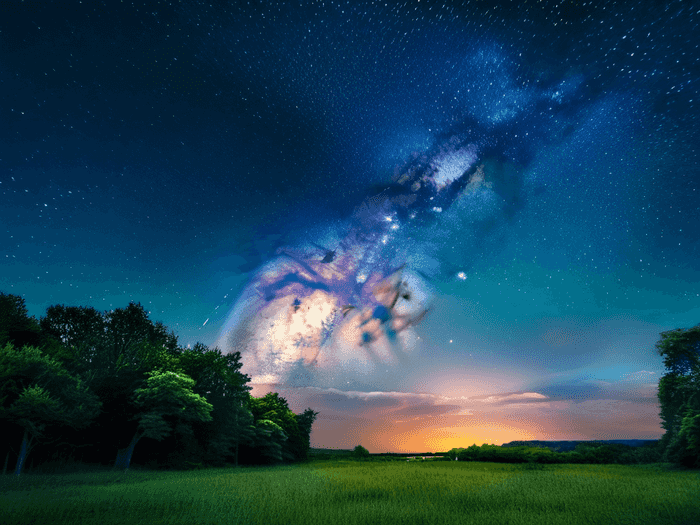
视频音乐怎么混音播放

 已认证
已认证心有灵犀为您分享以下优质知识
视频音乐混音播放涉及音频轨道的调整与优化,以下是综合多个工具与技巧的详细步骤及建议:
一、基础工具与面板熟悉
音频混合器使用
- 在PR中,通过「窗口 >
音频 >
音频混合器」或快捷键 Shift+9进入混合器界面。 - 每个音轨包含音量、声像、效果控制等独立调节条,需通过耳机实时监听调整。
电平与动态范围控制
- 标准音频电平应控制在 -12dB至-6dB,峰值不超过 -3dB,预留动态范围防止失真。
二、音量与轨道管理
分类与分层
- 将音频分为 人声/对话、 背景音乐、 音效等类别,分别调整音量优先级。对话需清晰突出,背景音乐避免盖过人声。
动态平衡
- 使用 淡入淡出功能实现平滑过渡,例如音乐结束时添加淡出效果,下一个音频淡入。
- 调整音量时保持 余量(Headroom),避免峰值超过 -3dB,防止爆音。
三、音效优化与融合
均衡器(EQ)调整
- 去除低频噪音(80-120Hz)和刺耳高频(6-8kHz),提升人声清晰度(2-3kHz)。
- 通过EQ调整使不同音效(如回声、混响)与场景匹配。
混响与空间效果
- 添加 预设混响(如教室、教堂),通过数字模拟实现立体空间感。
- 在音频切换处添加淡入淡出过渡,增强自然感。
四、高级技巧与注意事项
多音轨协同
- 使用 多音轨混音功能,将背景音乐与人声分轨调整,避免音量冲突。
- 通过调整声像(左右定位)实现立体声效。
关键帧动画
- 添加关键帧动态调整音量或效果,例如音乐高潮时突然增强。
版权与合规
- 使用正版音乐或授权免费资源,避免侵权风险。
五、实战步骤示例
导入与分离
- 在剪映中导入视频音频,通过「音频分离」功能单独处理音乐。
- 调整新音频音量至合适水平,使用淡入淡出衔接原视频。
添加效果与调整
- 为背景音乐添加混响,人声添加降噪效果。
- 通过均衡器优化音色,使整体声音和谐。
通过以上步骤与技巧,可有效提升视频音乐的混音质量,实现声音与画面的完美融合。




